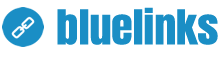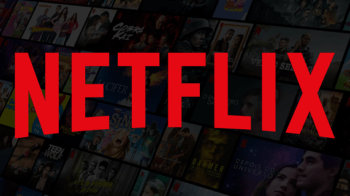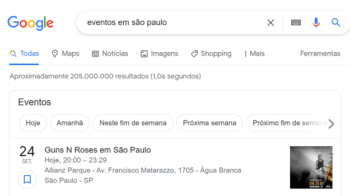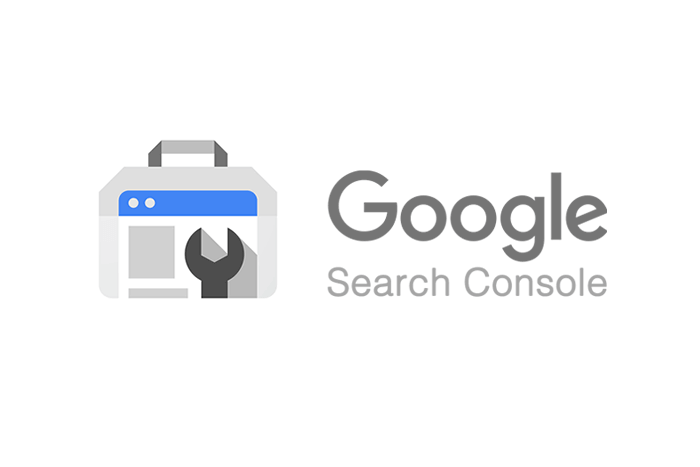
Possuir um site com muitos acessos e conversões é o objetivo de praticamente todos que estão presentes na web. Foi a partir desse pensamento que surgiram ferramentas como o Google Analytics e Ads. Mas o que fazer em relação ao posicionamento? Assim surgiu o Google Search Console, a ferramenta de SEO do principal buscador do mundo.
O que é o Google Search Console?
O Google Search Console é uma ferramenta que exibe como o Google “vê” seu site. Nele, é possível saber quantas vezes seu site apareceu na SERP, quantas vezes foi clicado, qual é o CTR e posicionamento médio.
Talvez você o conheça pelo nome antigo, Webmaster Tools. A ferramenta era muito utilizada pelos conhecidos Webmasters. A profissão acabou e com o tempo o nome já não correspondia ao público que o utilizada. Então em 2015 o Google decidiu alterar a nomenclatura.
Como funciona o Google Search Console?
O funcionamento do GSC é bem simples, basta cadastrar um site, confirmar sua propriedade e aguardar um período para o processamento de informações do buscador.
Após alguns dias, basta ir até o Search Console e analisar os cliques ou impressões do site. É possível filtrar período de 7 e 28 dias; 3, 6, 12 e 16 meses ou até mesmo períodos personalizados.
Funcionalidades
O Google Search Console está em constante evolução, portanto, essa lista ficará desatualizada em breve. Pretendo atualizar sempre que possível.
- Visão geral: essa é a página inicial, é o local onde você encontra um resumo sobre seu site;
- Desempenho: tela com o principal relatório da plataforma, onde você pode analisar cliques, impressões, CTR e posições, conforme mencionado anteriormente;
- Inspeção de URL: essa ferramenta permite buscar se a sua página está no índice do Google e solicitar indexação ou reindexação, caso a página tenha sofrido uma atualização.
Índice
- Cobertura: veja quais são as páginas com erro e que precisam ser corrigidas;
- Sitemaps: tela para enviar sitemaps do site.
- Remoções: essa ferramenta estava presente na versão anterior do Search Console e voltou somente em janeiro de 2020. É aqui que você solicita manualmente ao Google para remover conteúdo delicado ou indesejado..
Melhorias
- Velocidade (experimental): esse relatório leva em consideração o teste do Page Speed. É recomendado que seu site carregue em 3 segundos ou menos, mas sabemos que ainda não é o padrão dos sites atualmente.
- Facilidade em dispositivos móveis: veja se todas as páginas do site são otimizadas para dispositivos móveis.
AMP: caso seu site tenha o recurso de Accelerated Mobile Pages ativado, esse relatório aparecerá. A premissa é basicamente a mesma do relatório de dispositivos móveis, eles testam, se estiver tudo certo, ok. - Caixa de pesquisa de sitelinks: essa tela exibe se o site site pode exibir uma barra de pesquisa quando for apresentado na SERP.
Dados estruturados
Existe uma série de dados estruturados (ou marcação schema) que são suportados pelo Google. Para cada um deles existe um relatório de implementação dentro do Search Console. Entre eles estão:
- Artigo;
- Livro;
- Localização atual;
- Carrossel;
- Curso;
- Avaliação da crítica;
- Conjunto de dados;
- Avaliação agregada de empregador;
- Evento;
- Checagem de fatos;
- Perguntas frequentes;
- Instruções;
- Vaga de emprego;
- Formação profissional;
- Empresa local;
- Logotipo;
- Filme;
- Profissão;
- Produto;
- Perguntas e respostas;
- Receita;
- Snippet de avaliação;
- Aplicativo de software;
- Pronunciável;
- Conteúdo com paywall e assinatura;
- Vídeo.
Como criar conta no Google Search Console
Para criar uma conta no GSC é bem simples, basta acessar o site da ferramenta, iniciar o processo de cadastro e fazer login com as suas credenciais.
Após isso, você deverá cadastrar uma propriedade, ela se trata basicamente do seu site ou do seu cliente.
Atualmente existem duas formas de adicionar propriedade:
- Adicionar domínio: todas as URLs, subdomínios e versões (com www ou sem, com HTTPS ou sem) serão adicionadas. Entretanto, esse modo exige a verificação DNS.
- Adicionar prefixo do URL: essa é a forma mais comum e antiga. Nela você cadastrará apenas uma versão do site, ou seja, http:// exemplo . com.br é diferente de https:// exemplo .com.br.
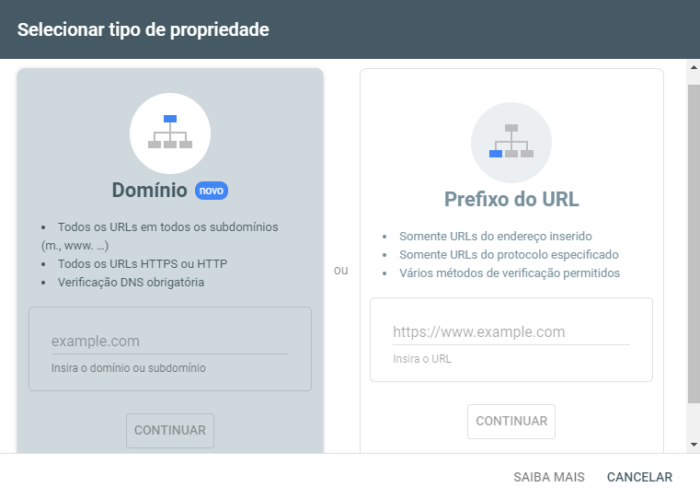
Como confirmar a propriedade (Prefixo do URL)
- Arquivo HTML: basta realizar o upload do arquivo disponibilizado na raiz do seu servidor FTP. É simples e garante o funcionamento mesmo se o seu site for modificado no decorrer dos anos.
- Tag HTML: outro modo muito simples, você deverá incluir apenas a tag disponibilizada antes de da seção <body>.
- Google Analytics: se o seu site possuir o script do GA instalado (e você possuir acesso), basta clicar em confirmar.
- Gerenciador de Tags do Google: se você possuir o Google Tag Manager instalado e a permissão “publicar” na conta, basta confirmar.
- Provedor do nome de domínio: esse caso é um pouco mais complicado, pois você precisará editar as zonas de DNS do seu site. Consulte o fórum da sua hospedagem antes de realizar o procedimento.
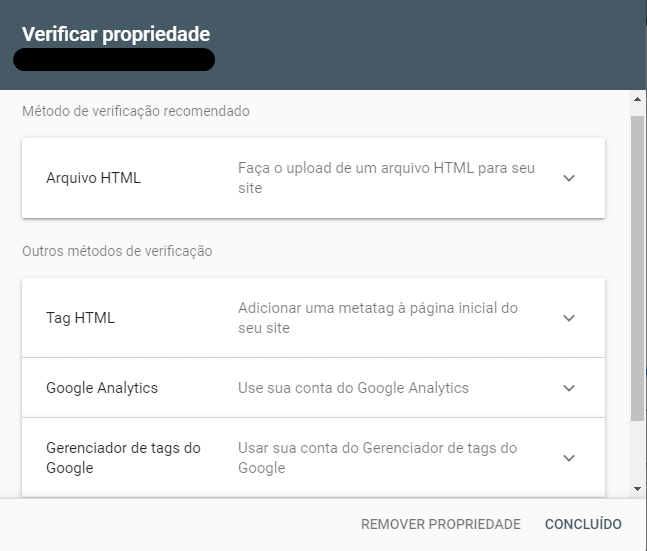
Primeiros passos
Existem alguns procedimentos importantes que você deve realizar após o cadastro no Google Search Console. Veja abaixo:
Checar robots
Para que o Googlebot rastreie seu site e o GSC apresente dados, é necessário confirmar que o rastreamento está liberado em seu arquivo robots.txt. Confira o artigo Porque seu site não aparece no Google para se certificar que tudo está funcionando corretamente.
Utilizar o mobile tester
Como levam alguns dias para o Search Console apresentar os relatórios, procure testar manualmente alguma de suas funcionalidades. Uma das mais importantes é o Teste de compatibilidade com dispositivos móveis.
Adicionar sitemap
Se o robots.txt está configurado corretamente e seu site é otimizado para dispositivos móveis, a próxima etapa é adicionar o sitemap.xml no GSC.
Vá até a seção “Sitemaps” e adicione o sufixo correspondente do seu site. Normalmente é /sitemap.xml ou /sitemap_index.xml.
Caso não tenha um sitemap, leia o artigo 10 ferramentas para criar um sitemap.
Aguardar o processamento
Após todas as configurações, aguarde. A partir de agora o Google Search Console apresentará os dados de rastreamento diariamente para você. Fique atento aos erros e taxas informadas pela ferramenta.